手把手带你通过Python调用接口实现抠图并改底色
3321

有时候我们的证件照需要换底色,又来不及去照相馆拍照,用ps也不好抠图,所以今天给你们分享一下如何用python来抠图,并换底色
一、注册百度AI账号,创建人像分割应用
百度人像分割主页:按步骤注册,登录,实名认证即可。
在控制台主页找到人体分析

创建应用

里面的需要填写的内容可以随便写,新用户要去领取免费资源,不然使用不了。

创建完成在应用列表记录 API Key、Secret Key的值 ,稍后要用。

至此,注册账号和创建应用的任务就完成了。
二、代码实现
1.引入库
- import os
- import requests
- import base64
- import cv2
- import numpy as np
- from PIL import Image
- from pathlib import Path
- path = os.getcwd()
- paths = list(Path(path).glob('*'))
2.获取Access Token
- def get_access_token():
- url = 'https://aip.baidubce.com/oauth/2.0/token'
- data = {
- 'grant_type': 'client_credentials', # 固定值
- 'client_id': '替换成你的API Key', # 在开放平台注册后所建应用的API Key
- 'client_secret': '替换成你的Secret Key' # 所建应用的Secret Key
- }
- res = requests.post(url, data=data)
- res = res.json()
- access_token = res['access_token']
- return access_token
核心代码
- def removebg():
- try:
- request_url = "https://aip.baidubce.com/rest/2.0/image-classify/v1/body_seg"
- # 二进制方式打开图片文件
- f = open(name, 'rb')
- img = base64.b64encode(f.read())
- params = {"image":img}
- access_token = get_access_token()
- request_url = request_url + "?access_token=" + access_token
- headers = {'content-type': 'application/x-www-form-urlencoded'}
- response = requests.post(request_url, data=params, headers=headers)
- if response:
- res = response.json()["foreground"]
- png_name=name.split('.')[0]+".png"
- with open(png_name,"wb") as f:
- data = base64.b64decode(res)
- f.write(data)
- fullwhite(png_name) #png图片底色填充,视情况舍去
- png_jpg(png_name) #png格式转jpg,视情况舍去
- os.remove(png_name) #删除原png图片,视情况舍去
- print(name+"\t处理成功!")
- except Exception as e:
- pass
4.图片底色填充
- def fullwhite(png_name):
- im = Image.open(png_name)
- x,y = im.size
- try:
- p = Image.new('RGBA', im.size, (255,255,255)) # 使用白色来填充背景,视情况更改
- p.paste(im, (0, 0, x, y), im)
- p.save(png_name)
- except:
- pass
5.图片压缩
- #compress_rate:数值越小照片越模糊
- def resize(compress_rate = 0.5):
- im = Image.open(name)
- w, h = im.size
- im_resize = im.resize((int(w*compress_rate), int(h*compress_rate)))
- resize_w, resieze_h = im_resize.size
- #quality 代表图片质量,值越低越模糊
- im_resize.save(name)
- im.close()
6.获取图图片大小
- def get_size():
- size = os.path.getsize(name)
- return size / 1024
7.png格式转jpg
- def png_jpg(png_name):
- im = Image.open(png_name)
- bg=Image.new('RGB',im.size,(255,255,255))
- bg.paste(im)
- jpg_name = png_name.split('.')[0]+".jpg"
- #quality 代表图片质量,值越低越模糊
- bg.save(jpg_name,quality=70)
- im.close()
8.主函数
- if __name__ == '__main__':
- for i in paths:
- name = os.path.basename(i.name)
- if(name==os.path.basename(__file__)):
- continue
- size = get_size()
- ##照片压缩
- while size >=900:
- size = get_size()
- resize()
- removebg()
- print(" ")
9.完整代码
- #人像分割
- import os
- import requests
- import base64
- import cv2
- import numpy as np
- from PIL import Image
- from pathlib import Path
- path = os.getcwd()
- paths = list(Path(path).glob('*'))
- def get_access_token():
- url = 'https://aip.baidubce.com/oauth/2.0/token'
- data = {
- 'grant_type': 'client_credentials', # 固定值
- 'client_id': '替换成你的API Key', # 在开放平台注册后所建应用的API Key
- 'client_secret': '替换成你的Secret Key' # 所建应用的Secret Key
- }
- res = requests.post(url, data=data)
- res = res.json()
- access_token = res['access_token']
- return access_token
- def png_jpg(png_name):
- im = Image.open(png_name)
- bg=Image.new('RGB',im.size,(255,255,255))
- bg.paste(im)
- jpg_name = png_name.split('.')[0]+".jpg"
- #quality 代表图片质量,值越低越模糊
- bg.save(jpg_name,quality=70)
- im.close()
- #compress_rate:数值越小照片越模糊
- def resize(compress_rate = 0.5):
- im = Image.open(name)
- w, h = im.size
- im_resize = im.resize((int(w*compress_rate), int(h*compress_rate)))
- resize_w, resieze_h = im_resize.size
- #quality 代表图片质量,值越低越模糊
- im_resize.save(name)
- im.close()
- def get_size():
- size = os.path.getsize(name)
- return size / 1024
- def fullwhite(png_name):
- im = Image.open(png_name)
- x,y = im.size
- try:
- # 使用白色来填充背景
- # (alpha band as paste mask).
- p = Image.new('RGBA', im.size, (255,255,255))
- p.paste(im, (0, 0, x, y), im)
- p.save(png_name)
- except:
- pass
- def removebg():
- try:
- request_url = "https://aip.baidubce.com/rest/2.0/image-classify/v1/body_seg"
- # 二进制方式打开图片文件
- f = open(name, 'rb')
- img = base64.b64encode(f.read())
- params = {"image":img}
- access_token = get_access_token()
- request_url = request_url + "?access_token=" + access_token
- headers = {'content-type': 'application/x-www-form-urlencoded'}
- response = requests.post(request_url, data=params, headers=headers)
- if response:
- res = response.json()["foreground"]
- png_name=name.split('.')[0]+".png"
- with open(png_name,"wb") as f:
- data = base64.b64decode(res)
- f.write(data)
- fullwhite(png_name)
- png_jpg(png_name)
- os.remove(png_name)
- print(name+"\t处理成功!")
- except Exception as e:
- pass
- if __name__ == '__main__':
- for i in paths:
- name = os.path.basename(i.name)
- if(name==os.path.basename(__file__)):
- continue
- size = get_size()
- ##照片压缩
- while size >=900:
- size = get_size()
- resize()
- removebg()
- print(" ")
[重要]使用前注意事项
1、该程序会覆盖原文件,使用前请备份文件,以免造成数据丢失
2、将程序复制到和待处理的照片同目录下,双击程序即可运行
最终效果图
原图:

效果图

总结
代码不算难,就是中途有许多小问题,比如图片大小不能超过4MB,就得压缩照片,路径之类的问题,总之实现了这个功能很开心!
好啦,今天的分享到这里就结束了 ~
本文网址:https://www.zztuku.com/detail-13224.html
站长图库 - 手把手带你通过Python调用接口实现抠图并改底色
申明:本文转载于《CSDN》,如有侵犯,请 联系我们 删除。









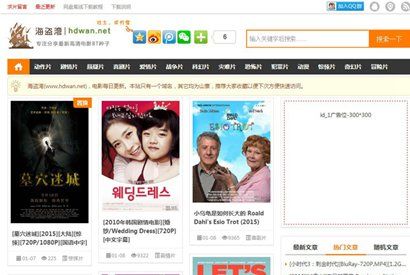
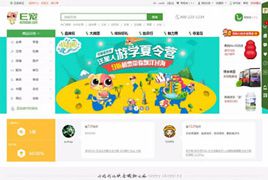

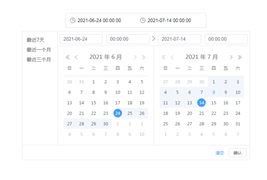



您还没有登录,请 登录 后发表评论!
提示:请勿发布广告垃圾评论,否则封号处理!!